Foreldrekontroller i Windows 10 har endret segat de er bundet til Microsoft-kontoen din. Ganske få funksjoner i det nye operativsystemet er avhengig av en Microsoft-konto. Du kan bruke en lokal konto på datamaskinen din, men ved å gjøre det mister du noen funksjoner, og foreldrekontroll er en av dem. For øyeblikket, hvis du vil bruke foreldrekontroll, må du koble Microsoft-kontoen din til hovedadministratorkontoen og deretter legge til underordnede kontoer. Hvis du heller vil bruke en lokal konto, kan det være vanskelig å stille begrensninger. Det er ingen GUI for å legge dem til, men du kan bruke kommandolinjen i stedet. Slik konfigurerer du påloggingsbegrensninger for lokale kontoer på Windows 10.
Kjør ledetekst som administrator og lim inn følgende kommando;
net user username /times:M-F,9pm-11pm;Sa-Su,5pm-6pm
Bytt ut "brukernavn" med navnet på brukeren duønsker å legge til begrensningen for. M-F representerer dagene og tiden som følger etter, representerer tidsrammen som brukeren kan logge seg på i. Du kan angi forskjellige tidsrammer for forskjellige dager i uken.

Trykk på enter, og brukeren vil ikke lenger kunne logge på seg utenfor tidsrammen du har angitt.
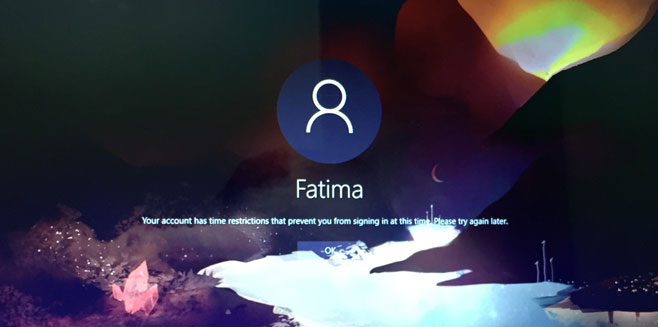
For å angre dette og la brukeren logge seg på når som helst, kjør følgende kommando i Kommandoprompt med administrative rettigheter.
net user username /times:all
Det er trygt å si at Microsoft ikke bør binde segnoe så viktig som foreldrekontroll til en Microsoft-konto. Det er fornuftig at tjenester som OneDrive og Cortana er avhengige av en Microsoft-konto, men foreldrekontroll er blitt brukt uten en på tidligere Windows-versjoner uten problemer.













kommentarer